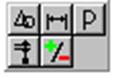|
|
Строка текущего состоянияМОСКОВСКИЙ ГОСУДАРСТВЕННЫЙ УНИВЕРСИТЕТ ТЕХНОЛОГИЙ УПРАВЛЕНИЯ (образован в 1953г.) Кафедра «Теоретическая механика и инженерная графика»
ДистанционноеМех. граф. - 16.22.2202 очн.плн обучение Мех. граф.-16.22.0524 очн.плн. Мех. граф.-16.22.0524 вчр.плн.
Харитонов А.О., Никитина О.А.
КОМПЬЮТЕРНАЯ ГРАФИКА
Учебно-практическое пособие для студентов специальностей 2202 очной формы обучения и 0524 очной и вечерней форм обучения
Москва 2004 УДК - 744 © Харитонов А.О., Никитина О.А. Компьютерная графика. Учебно-практическое пособие. М.: МГУТУ, 2004.
В учебно-практическом пособии содержатся сведения по дисциплине "Компьютерная графика". Даны задания для самостоятельного выполнения и вопросы для промежуточного и итогового контроля знаний. Представлены примеры выполнения работ. Имеется словарь основных терминов. Пособие ориентировано на пользователей Компас-График 5.9LT, но может быть полезно и для пользователей иных графических пакетов.
Учебно-практическое пособие предназначено для студентов 1 курса специальностей 2202 очной формы обучения и 0524 очной и вечерней форм обучения.
Составители: Харитонов А.О., Никитина О.А.
Рецензенты: Чумаков Ю.П. заведующий кафедрой «Инженерная графика» Московского института стали и сплавов доц., к.т.н., Петрова Е.П. доцент кафедры «Теоретическая механика» Московской академии водного транспорта
Редактор Свешникова Н.И.
© Московский государственный университет технологий и управления, 2004 год. 109004, Москва, Земляной вал, 73.
Содержание
Введение …………………………………………………………………4 Объекты главного окна………………………………………………..4 Строка параметров……………………………………………….6 Команды меню……………………………………………………7 Панели кнопок……………………………………………………9 Вопросы для самоконтроля………………………………….....12 Тесты к разделу………………………………………………….12 Привязки……………………………………………………………..…14 Локальные привязки…………………………………………….14 Глобальные привязки……………………………………………14 Вопросы для самоконтроля…………………………..………...16 Тесты к разделу……………...…………………………………..16 Системы координат……………………………………………………17 Абсолютная система координат………………………………..17 Локальные системы координат…………………………………17 Вопросы для самоконтроля……………………………………..19 Тесты к разделу………………………………………………….19 Словарь основных понятий…………………………………………..21 Литература………………….…………………………………………..22 Тесты по дисциплине………………………………………………….22 Приложения…………………………………………………………….26 Приложение 1. Основные команды КОМПС-ГРАФИК 5.9LT. …..…27 Приложение 2. Примеры зачетных заданий…………………………..45 Задание №1. Построение примитивов. Оформление работ….45 Задание №2. Сопряжения: внутренние и внешние…………...46 Задание №3. Простановка размеров на чертежах…………….47 Задание №4. Рабочий чертеж элемента резьбового соединения………………………………………..48 Задание №5. Построение логической блок-схемы……………49 Задание №6. Соединение деталей……………………………..51 Приложение 3. Образцы выполнения заданий………………………...52 Примитивы………………………………………………………53 Сопряжения внутренние и внешние…………………………..54 Простановка размеров…………………………………………..55 Болт…………………………………………………………...….56 Блок-схема программы вычисления площади круга………….57 Соединение деталей……………………………………………..58
ВВЕДЕНИЕ
Учебно-практическое пособие составлено в соответствии с программой по инженерной графике и стандартом на учебную дисциплину для студентов инженерно-технических специальностей высших учебных заведений. Целью данного курса является получение студентами знаний о законах построения графических объектов на плоскости с соблюдением требований Единой Системы Конструкторской Документации (ЕСКД) и навыков выполнения чертежей с использованием графического редактора Компас-График 5.9 LT.*
ОБЪЕКТЫ ГЛАВНОГО ОКНА
КОМПАС-ГРАФИК 5.9LT - это стандартное приложение WINDOWS. Поэтому главное окно, которое отображается на экране после запуска системы, практически не отличается по своему внешнему виду от окон других приложений. Самая верхняя строка окна - это его заголовок. В нем указано название системы - КОМПАС-ГРАФИК 5.9LT и номер версии. В левом верхнем углу окна находится кнопка системного меню. Для того, чтобы отобразить это меню на экране, нужно щелкнуть мышью по кнопке. С помощью команд системного меню можно изменить размеры главного окна, завершить работу и т.д. В правом верхнем углу находятся кнопки, с помощью которых можно быстро управлять размерами главного окна. Под заголовком окна находится строка, в которой даны названия страниц верхнего меню системы. Для разворачивания нужной страницы меню щелкните левой кнопкой мыши на ее названии. Основное место на экране занимает рабочее поле. На нем может отображаться одно окно открытого документа или сразу несколько, в зависимости от того, какую схему размещения выбрал пользователь. В Строке параметров объектов отображаются значения характерных параметров элемента при его вводе или редактировании. Эти параметры доступны для изменения, что позволяет легко управлять объектом. В Строке текущего состояния расположены поля, с помощью которых можно изменить шаг курсора, текущий вид и слой, масштаб отображения и т.д. Строка сообщений предназначена для выдачи краткой информации по текущему действию или по тому элементу экрана, к которому подведен курсор. ___________________ * Описание команд редактора КОМПАС-ГРАФИК 5.9LT и тесты для самостоятельного выполнения заимствованы составителями из пособия “Инженерная графика. Просто и доступно”. Автор Потемкин А.Е. М.: Лори, 2000. Если текущий размер изображения документа или нескольких документов превышает размер рабочего поля, на экране появляются специальные элементы управления - линейки прокрутки. Вертикальная линейка прокрутки отображается справа от рабочего поля и служит для перемещения изображения по вертикали. Горизонтальная линейка прокрутки отображается снизу от рабочего поля и служит для перемещения изображения по горизонтали. Для сдвига изображения можно либо нажимать стрелки на краях линеек прокрутки, либо перемещать ползунок по линейке. Для получения подсказки по объектам рабочего экрана нажмите комбинацию клавиш <Shift>+<F1> или кнопку Справка на Панели управления.
Кнопка Справка
Строка параметров объектов. В полях этой строки отображаются параметры создаваемого или редактиру-емого геометрического объекта, а иногда - переключатели режима создания объекта.
Высоту шрифта Строки параметров объектов можно изменить в диалоге настройки системы.
Строка параметров текста. В полях этой строки отображаются параметры создаваемого или редактируемого текста. Кнопки-переключатели в Строке параметров предназначены для выбора цвета и начертания шрифта, вида выравнивания строк, включения нумерации и отображения символов форматирования.
Пример Строки параметров текста Высоту шрифта Строки параметров текста можно изменить в диалоге настройки системы.
Строка параметров Процессы ввода и редактирования объектов в КОМПАС-ГРАФИК LT аналогичны. Для того чтобы запустить редактирование существующего объекта, дважды щелкните левой кнопкой мыши на этом объекте. В Строке параметров объектов появятся поля, которые характеризуют параметры указанного объекта. Процесс редактирования параметров объекта аналогичен тем действиям, которые выполняются при создании объекта способом, принятым в системе по умолчанию, поэтому можно использовать все доступные приемы работы со Строкой параметров (фиксация, расфиксация и т.д.). После ввода новых значений параметров щелкните мышью на фантоме объекта или нажмите кнопку Создать объект на Панели специального управления.
Кнопка Создать объект. Строка текущего состояния
Левая часть Строки текущего состояния
Поля координат в Строке текущего состояния
Высоту шрифта Cтроки текущего состояния можно изменить в диалоге настройки системы, предварительно закрыв все открытые окна документа КОМПАС-ГРАФИК LT.
Строка сообщений Эта строка служит для вывода подсказок системы в процессе работы. Если курсор указывает на какую-либо кнопку, в Строке сообщений отображается полное название команды, вызываемой этой кнопкой.
Пример отображения названия команды в Строке сообщений.
Если вызвана какая-либо команда, в Строке сообщений появляется подсказка о том, какого действия пользователя система ожидает в данный момент.
Пример подсказки по текущей команде в Строке сообщений
Если курсор или маркер ввода находится в каком-либо поле ввода, то в Строке сообщений появляется название параметра, который нужно ввести в это поле. Высоту шрифта Строки сообщений можно изменить в диалоге настройки системы.
Команды меню
Строка меню расположена в верхней части главного окна КОМПАС-ГРАФИК LT под строкой заголовка. В ней отображаются названия всех страниц (разделов) меню команд.
Для запуска какой-либо команды щелкните мышью на названии соответ-ствующей страницы меню. Затем из развернувшего списка команд этой страницы выберите нужную команду и также щелкните на ней мышью. Некоторые из команд имеют свои собственные подменю. В этом случае справа от названия команды отображается символ треугольника. Нажмите кнопку Объектная справка на Панели управления для получения подсказки по объектам рабочего экрана.
Кнопка Объектная справка
Курсор мыши изменит свой внешний вид (превратится в вопросительный знак со стрелкой).
Внешний вид курсора при получении объектной справки
Выберите затем нужную команду меню и зафиксируйте на ней курсор (щелкните левой кнопкой мыши) для получения справки по выбранной команде.
Меню Файл
На этой странице меню находятся команды, предназначенные для открытия и сохранения файлов документов КОМПАС-ГРАФИК LT, создания новых документов, вывода на печать, импорта информации из различных форматов.
Создать Открыть... Закрыть Сохранить Сохранить как... Просмотр для печати Настройка плоттера/принтера... Справка... Импорт Выход
Команда Создать Создает новый документ КОМПАС-ГРАФИК LT. После вызова этой команды на экране появляется дополнительное меню, в котором можно выбрать команду для создания документа нужного типа:
Лист Фрагмент
Для открытия уже существующего документа используйте команду Открыть из меню Файл. Для быстрого создания листа нажмите кнопку Новый лист на Панели управления.
Кнопка Новый лист
Для быстрого создания фрагмента нажмите кнопку Новый фрагмент на Панели управления.
Кнопка Новый фрагмент
Созданный документ отображается на экране в новом окне, а открытый перед этим документ закрывается (при этом пользователю предоставляется возможность сохранить его). Команда Открыть... Открывает в новом окне уже существующий документ КОМПАС-ГРАФИК LT. Для быстрого вызова команды открытия документа нажмите кнопку Открыть на Панели управления.
Кнопка Открыть
После вызова команды на экране появляется стандартный диалог открытия файлов. Укажите в нем нужный файл. После завершения выбора нужного файла нажмите кнопку ОК для открытия этого файла. Для выхода из диалога без открытия какого-либо файла нажмите кнопку Отмена. При открытии документа КОМПАС-ГРАФИК LT предыдущий открытый документ закрывается (при этом пользователю предоставляется возможность сохранить его). Для создания нового документа предназначена команда Создать из меню Файл.
Команда Сохранить. Сохраняет документ КОМПАС-ГРАФИК LT (лист чертежа или фрагмент). При сохранении документ записывается в файл с именем и расширением, которые были установлены при самом первом сохранении документа. В том случае, если документ сохраняется впервые, на экране появится соответствую-щий диалог. Для быстрого сохранения документа нажмите кнопку Сохранить документ на Панели управления.
Кнопка Сохранить документ
Если необходимо сохранить документ с новым именем или в другом каталоге, используйте команду Сохранить как... из меню Файл.
Панели кнопок
Для вызова команд КОМПАС-ГРАФИК LT можно обращаться не только к командам меню, но и к панелям, на которых расположены кнопки с изображен-ными на них пиктограммами. Каждая кнопка соответствует какой-либо коман-де системы. При работе с КОМПАС-ГРАФИК LT на экране отображаются несколько различных панелей кнопок. На Панели управления (по умолчанию она расположена в верхней части окна системы сразу под строкой заголовков страниц меню) находятся кнопки команд общего назначения (создание новых документов, открытие существующих документов, запись в файл, вывод на печать и т.д.). Состав Панели управления различен для разных режимов работы. Набор кнопок может быть изменен пользователем.
Инструментальная панель (по умолчанию находится в левой части окна системы) состоит из нескольких отдельных панелей (страниц).
Панель переключения 
Не нашли, что искали? Воспользуйтесь поиском по сайту: ©2015 - 2025 stydopedia.ru Все материалы защищены законодательством РФ.
|


 Пример Строки параметров объектов (при вводе отрезка)
Пример Строки параметров объектов (при вводе отрезка)
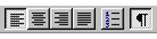

 В этой строке отображаются параметры текущего состояния графического документа КОМПАС-ГРАФИК LT - вид (в листе чертежа), слой, масштаб отображения в окне, шаг курсора при перемещении клавишами, текущие координаты и ряд других параметров.
В этой строке отображаются параметры текущего состояния графического документа КОМПАС-ГРАФИК LT - вид (в листе чертежа), слой, масштаб отображения в окне, шаг курсора при перемещении клавишами, текущие координаты и ряд других параметров.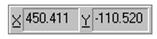


 Строка меню при вводе и редактировании геометрических объектов.
Строка меню при вводе и редактировании геометрических объектов.





 Панель управления.
Панель управления.